맥에서 중요한 파일을 실수로 덮어쓴 경험이 있으신가요? 파일을 덮어쓰면 복구가 불가능하다고 생각할 수 있지만, 실제로는 여러 가지 방법을 통해 맥에서 덮어쓴 파일을 복구할 수 있습니다. 이 가이드에서는 타임 머신, iCloud, 데이터 복구 소프트웨어 등을 사용해 맥 덮어쓴 파일 복구하는 방법을 소개합니다.
이 기사에서
맥 덮어쓴 파일 복구 가능합니까?
맥 덮어쓴 파일 복구 여부는 여러 요인에 따라 달라집니다. 일반적으로, 덮어쓰기된 데이터의 양이 적을수록 복구 가능성이 높아지므로, 파일이 덮어써진 후 가능한 한 빨리 복구를 시도하는 것이 중요합니다. 시간이 지날수록 덮어쓰인 데이터가 완전히 소멸될 가능성이 커지기 때문입니다.
또한, 정기적인 백업은 파일 복구의 성공 가능성을 높이는 중요한 요소입니다. 타임 머신이나 iCloud와 같은 백업 솔루션을 사용해 평소에 데이터를 안전하게 저장해두면, 덮어쓰기 사고 발생 시 쉽게 복구할 수 있습니다.
맥 덮어쓴 파일 복구하는 4가지 방법
방법 1. 프로그램 파일 "이전 버전 보기"
일부 프로그램에서는 파일의 이전 버전을 자동으로 저장해두는 기능을 제공합니다. 예를 들어, 문서 편집기나 그래픽 소프트웨어에서 파일을 덮어쓴 경우, 프로그램 내의 "이전 버전 보기" 기능을 통해 덮어쓰기 이전의 파일 상태로 복구할 수 있습니다.
• 해결 단계: 해당 프로그램에서 파일을 열고, "이전 버전 보기" 또는 유사한 기능을 찾아 이전 상태로 파일을 복구합니다.
방법 2. 타임 머신 (Time Machine) 사용
타임 머신(Time Machine)은 macOS에 내장된 백업 도구로, 사용자가 특정 시점의 데이터를 복구할 수 있도록 도와줍니다. 타임 머신은 자동으로 맥북의 전체 시스템을 백업하며, 백업된 데이터에서 파일의 이전 버전을 복구할 수 있습니다. 덮어쓰여진 파일도 타임 머신을 통해 이전 상태로 복구할 수 있습니다.
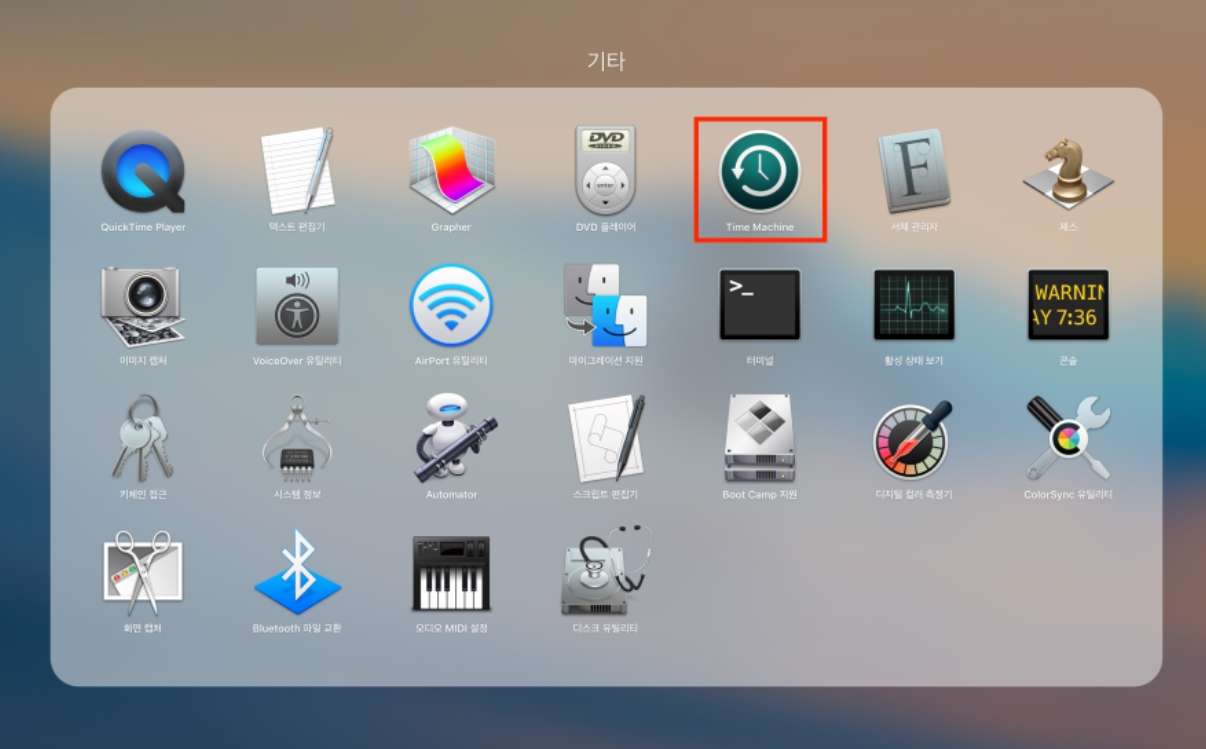
출처: NAVER blog
• 해결 단계:타임 머신 아이콘을 클릭하여 타임 머신을 실행하고 복구하려는 파일이 덮어쓰기된 시점 이전의 백업을 선택합니다. 백업 화면에서 해당 파일을 찾아 선택한 후, "복원" 버튼을 클릭하여 원래 위치로 파일을 복구합니다.
방법 3. iCloud 버전 관리
iCloud는 Apple의 클라우드 서비스로, 파일을 자동으로 백업하고 관리할 수 있습니다. iCloud Drive는 파일의 이전 버전을 관리하는 기능을 제공하므로, 파일이 덮어쓰여도 iCloud에서 이전 버전을 복구할 수 있습니다. 특히, Pages, Numbers, Keynote와 같은 Apple의 기본 애플리케이션은 iCloud와 연동하여 버전 관리가 가능합니다.
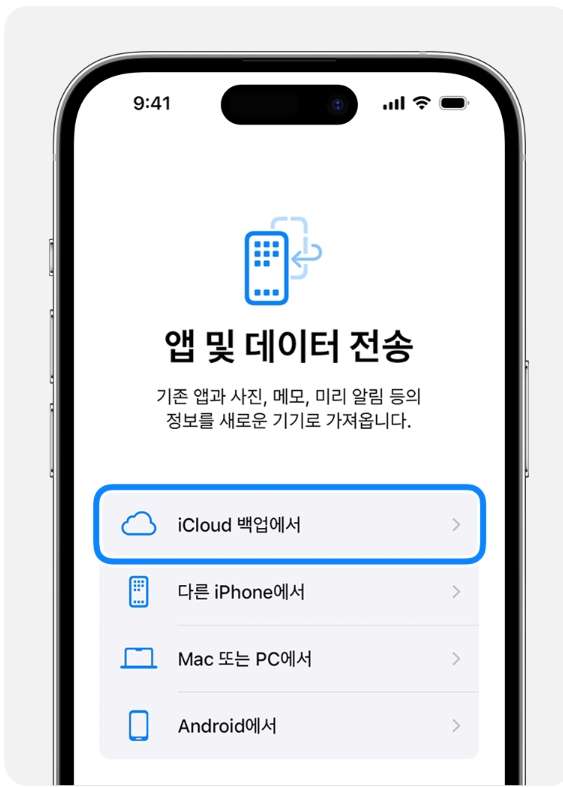
출처: Apple 지원
• 해결 단계: iCloud.com에 로그인하여 "파일 복원" 옵션을 사용하거나, Finder에서 iCloud Drive 폴더를 열어 파일의 이전 버전을 선택하고 복구합니다.
방법 4. 데이터 복구 소프트웨어 사용
타임 머신이나 iCloud에 백업이 없는 경우, 또는 프로그램 자체의 버전 관리 기능이 없다면, 데이터 복구 소프트웨어를 사용하는 것이 최선의 방법일 수 있습니다. 데이터 복구 소프트웨어는 덮어쓰여진 파일의 복구 가능성을 높여주는 강력한 도구입니다. 이러한 소프트웨어는 하드 드라이브를 깊이 스캔하여 덮어쓰인 데이터의 흔적을 찾아 복구합니다.
추천 소프트웨어: 원더쉐어 리커버릿(Recoverit) 같은 전문 데이터 복구 소프트웨어로, 강력한 스캔 기능과 다양한 복구 옵션을 통해 덮어쓴 파일을 복구할 수 있습니다.
리커버릿으로 맥 덮어쓴 파일 복구하는 방법
리커버릿(Recoverit)은 맥에서 덮어쓴 파일을 복구하는 데 효과적인 데이터 복구 소프트웨어로, 깊은 스캔(Deep Scan) 기능을 통해 하드 드라이브의 모든 섹터를 철저히 검사하여 삭제되거나 덮어쓴 파일의 흔적을 찾아냅니다. 사진, 문서, 비디오 등 다양한 파일 형식을 지원하며, 직관적인 인터페이스와 미리보기 기능으로 사용자 친화적인 복구 과정을 제공합니다. 리커버릿은 높은 복구 성공률과 간편한 사용법으로 맥 사용자가 데이터를 신속하게 복구할 수 있도록 돕습니다.
리커버릿을 사용한 복구 방법:
Step1리커버릿 설치
먼저, 리커버릿(Recoverit)을 공식 웹사이트에서 다운로드하여 설치합니다. 설치가 완료되면 프로그램을 실행합니다.
Step2하드 드라이브 선택
리커버릿이 실행되면, 덮어쓴 파일이 저장된 드라이브를 선택합니다. 일반적으로 맥의 내장 드라이브(예: Macintosh HD)를 선택하게 됩니다.
Step3하드 드라이브 스캔
드라이브를 선택한 후 스캔을 시작합니다. 리커버릿은 퀵 스캔과 딥 스캔 두 모드이 있는데 덮어쓰인 파일의 경우 딥 스캔까지 진행하는 것은 추천합니다. 스캔은 파일 크기와 드라이브 용량에 따라 시간이 걸릴 수 있는데 필터와 검색을 통해 복구하려는 파일 찾으면 언제든지 중지 가능합니다.
Step4덮어쓴 파일 복구
스캔이 완료되면 미리보기 기능을 사용하여 파일이 제대로 복구 가능한지 확인할 수 있습니다. 선택한 파일을 복구하기 위해 "복구" 버튼을 클릭합니다. 복구된 파일을 저장할 안전한 위치를 지정합니다. 원래 파일이 있던 드라이브가 아닌 다른 드라이브에 저장하는 것이 좋습니다.
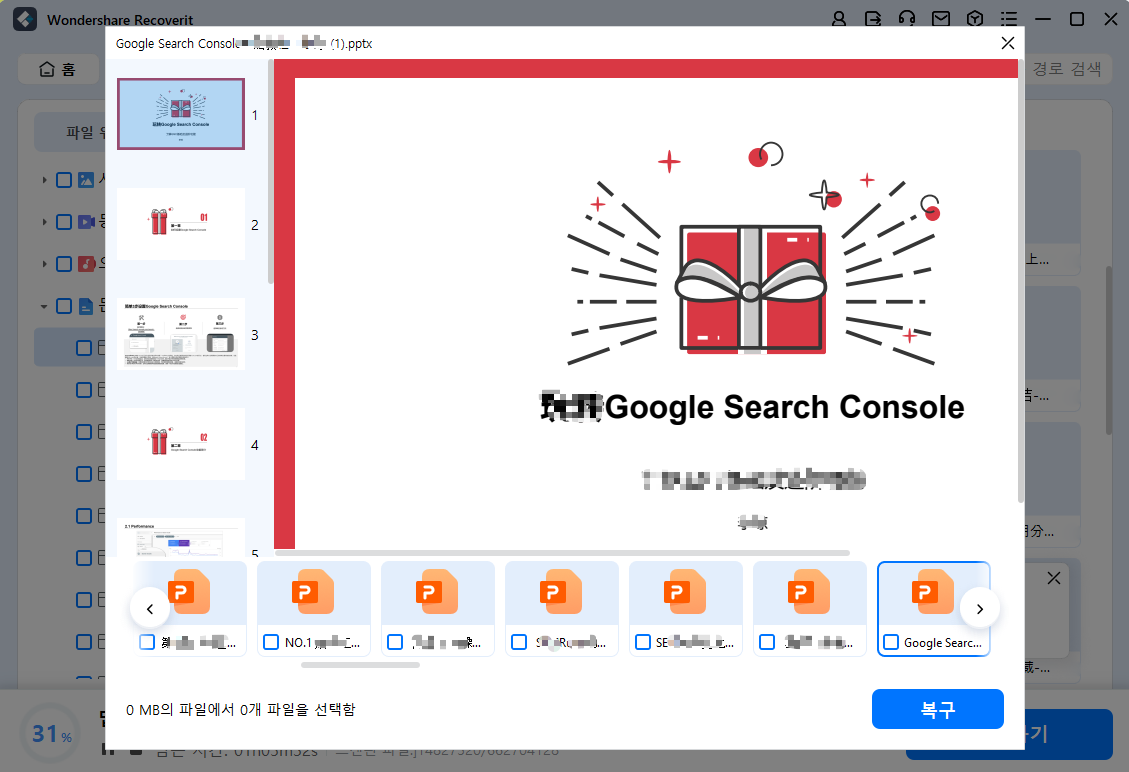
FAQs: 맥 덮어쓴 파일 복구에 대한 자주 묻는 질문
FAQ
-
덮어쓴 파일 복구에 가장 효과적인 방법은 무엇인가요?
가장 효과적인 방법은 타임 머신 백업을 사용하는 것이며, 백업이 없다면 데이터 복구 소프트웨어를 사용하는 것이 좋지만 리커버릿과 같은 소프트웨어는 깊은 스캔을 통해 복구 가능성을 높여줍니다. -
덮어쓴 파일을 복구하는 데 무료 소프트웨어를 사용할 수 있나요?
일부 무료 데이터 복구 소프트웨어가 있지만, 덮어쓴 파일을 복구하는 것은 매우 복잡한 작업이므로, 유료 소프트웨어가 더 나은 복구 결과를 제공할 수 있습니다. -
덮어쓴 파일을 복구한 후에도 파일이 손상될 수 있나요?
네, 복구된 파일이 손상되었거나 일부 데이터가 누락될 수 있는데 특히 덮어쓰기가 여러 번 이루어진 경우 손상 가능성이 높습니다. 손상된 파일 복구할 수 있는 리페어릿을 복구 추천드립니다. -
덮어쓴 파일 복구에 성공할 확률은 어느 정도인가요?
성공 확률은 덮어쓰기의 심각도와 복구 시도 시점에 따라 다르지만, 타임 머신이나 데이터 복구 소프트웨어를 적절히 사용하면 복구 가능성을 크게 높일 수 있습니다.
마지막으로
맥 덮어쓴 파일 복구하는 것은 도전적인 작업일 수 있지만, 적절한 도구와 방법을 사용하면 복구 가능성을 크게 높일 수 있습니다. 타임 머신과 iCloud 같은 백업 솔루션을 정기적으로 사용하고, 필요할 때는 데이터 복구 소프트웨어의 도움을 받는 것이 중요합니다. 이 글을 통해 중요한 파일을 복구하고 데이터를 보호하는 데 도움이 되길 바랍니다.



 ChatGPT
ChatGPT
 Perplexity
Perplexity
 Google AI Mode
Google AI Mode
 Grok
Grok























